- Del 1. Hvordan overføre bilder fra Samsung til Samsung med Samsung Cloud
- Del 2. Hvordan overføre bilder fra Samsung til Samsung med Samsung Smart Switch
- Del 3. Hvordan overføre bilder fra Samsung til Samsung med Google Photos
- Del 4. Hvordan overføre bilder fra Samsung til Samsung med Fonelab HyperTrans
- Del 5. Vanlige spørsmål om hvordan du overfører bilder fra Samsung til Samsung
Overfør data fra iPhone, Android, iOS, datamaskin til hvor som helst uten noen tap.
- Overfør data fra ett Micro SD-kort til en annen Android
- Hvordan overføre bilder fra en telefon til en annen
- Slik overfører du bilder fra gammel LG-telefon til datamaskin
- Hvordan overføre bilder fra Samsung til Samsung med 5 enkleste måter [2023]
- Overfør kontakter fra Samsung til iPhone
- Overfør data fra LG til Samsung
- Overfør data fra gammel nettbrett til ny
- Overfør filer fra Android til Android
- Overfør iCloud Photos til Android
- Overfør iPhone-notater til Android
- Overfør iTunes Music til Android
Slik overfører du bilder fra Samsung til Samsung
 Postet av Lisa Ou / 18. januar 2022 09:00
Postet av Lisa Ou / 18. januar 2022 09:00 Kan jeg overføre bildene mine fra min gamle Samsung-telefon til en helt ny? Definitivt ja. Bilder regnes som en av de viktigste dataene på noens telefon. Hvis du er en av dem, kan du selvfølgelig ikke nekte for at det vil komme en tid for deg å bytte din gamle telefon til en ny og oppdatert. Derfor er overføring virkelig nødvendig for å lagre dataene dine til en ny enhet, selvfølgelig. Og bilder er en av disse viktige dataene fra din Samsung. Bli kjent med hvordan du overfører bilder fra Samsung til Samsung ved å bruke disse 5 enkleste og effektive måtene.
![Hvordan overføre bilder fra Samsung til Samsung med 5 enkleste måter [2023]](https://www.fonelab.com/images/hypertrans/how-to-transfer-photos-from-samsung-to-samsung.jpg)

Guide List
- Del 1. Hvordan overføre bilder fra Samsung til Samsung med Samsung Cloud
- Del 2. Hvordan overføre bilder fra Samsung til Samsung med Samsung Smart Switch
- Del 3. Hvordan overføre bilder fra Samsung til Samsung med Google Photos
- Del 4. Hvordan overføre bilder fra Samsung til Samsung med Fonelab HyperTrans
- Del 5. Vanlige spørsmål om hvordan du overfører bilder fra Samsung til Samsung
Overfør data fra iPhone, Android, iOS, datamaskin til hvor som helst uten noen tap.
- Flytt filer mellom iPhone, iPad, iPod touch og Android.
- Importer filer fra iOS til iOS eller fra Android til Android.
- Flytt filer fra iPhone / iPad / iPod / Android til Computer.
- Lagre filer fra datamaskin til iPhone / iPad / iPod / Android.
Del 1. Hvordan overføre bilder fra Samsung til Samsung med Samsung Cloud
Samsung Cloud er en skylagringstjeneste som hjelper deg med å holde appene, musikken og andre filer online og få tilgang til dem fra hvilken som helst enhet, slik at du kan ta sikkerhetskopier av dataene dine og frigjøre lokal plass for lagring på din Samsung-smarttelefon. Og så, når du overfører bildene dine fra Samsung til Samsung, kan du bruke Samsung-skykontoen til å sikkerhetskopiere dataene dine. For at du raskt skal forstå det bedre, følg trinnene nedenfor.
Trinn for hvordan du overfører bilder fra Samsung til Samsung med Samsung Cloud:
Trinn 1Først av alt, hvis du ikke har sikkerhetskopiert bildene dine ennå, gå til innstillinger av din Samsung. Trykk deretter på Kontoer og sikkerhetskopier.
Trinn 2Etterpå velger du Galleri. Slå deretter på Synkroniser, og trykk på alternativet for mer Synkroniseringsinnstillinger.
Trinn 3For å begynne å synkronisere din Galleri til Samsung Cloud-kontoen din, trykk på Synkroniser nå. Du kan velge å synkronisere galleriet ditt med kun Wi-Fi eller Wi-Fi og mobildata ved å velge Synkroniser med.
Trinn 4Deretter på din nye Samsung-enhet. Gå til innstillinger, finn og trykk Kontoer og sikkerhetskopi, til slutt kontoer.
Trinn 5Trykk deretter på Legg til konto, deretter Samsung-konto. Hvis du bruker Google-kontoen som en Samsung-konto, bruker du den til å logge på. Klikk til slutt Ferdig.
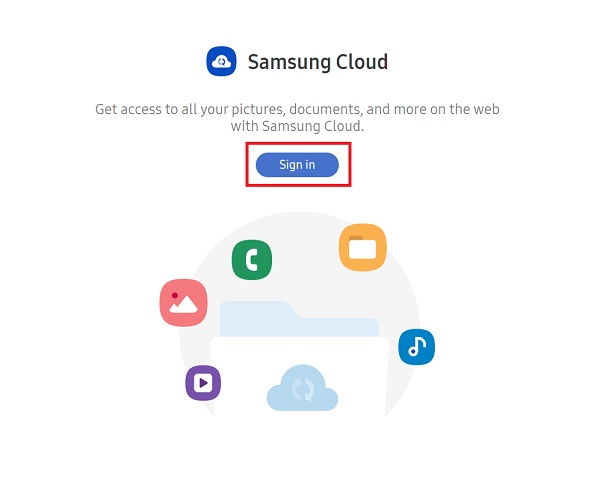
Når du har logget på, kan du se alle detaljene fra din gamle Samsung-telefon. Alle vil bli synkronisert til din nye Samsung-enhet, inkludert dine sikkerhetskopierte bilder. Så dette er hvordan du kan bruke Samsung Cloud til å overføre bilder fra Samsung til Samsung.
Overfør data fra iPhone, Android, iOS, datamaskin til hvor som helst uten noen tap.
- Flytt filer mellom iPhone, iPad, iPod touch og Android.
- Importer filer fra iOS til iOS eller fra Android til Android.
- Flytt filer fra iPhone / iPad / iPod / Android til Computer.
- Lagre filer fra datamaskin til iPhone / iPad / iPod / Android.
Del 2. Hvordan overføre bilder fra Samsung til Samsung med Samsung Smart Switch
Hvis du planlegger å bytte Samsung til en ny Samsung og vil overføre data også, kan du bruke Smart Switch. Med dette kan du overføre lyd, meldinger, kontakter, bokmerker, videoer, definitivt bilder og andre apper eller data. Smart Switch gjør det enkelt å overføre bilder fra Samsung til Samsung fordi den støtter ulike bildeformater. Se hvordan du bruker denne appen til å overføre bilder fra Samsung til Samsung.
Trinn for hvordan du overfører bilder fra Samsung til Samsung med Smart Switch:
Trinn 1Installer først Smart Switch på Samsung-enhetene dine. Og start den på de to enhetene dine. Velg deretter en overføringsmodus, enten Wi-Fi eller USB-tilkobling. Det er mye enklere med Wi-Fi.
Trinn 2Trykk deretter på Send-alternativet på kildetelefonen. Du vil få en melding som ber om tillatelse til å motta dataene samtidig. På målenheten trykker du på Motta knapp.
Trinn 3Når begge telefonene er koblet til, kan du nå velge datatypen du vil overføre, velg Bilder. Og det vil starte prosessen.
Trinn 4Vent til overføringsprosessen er fullført. Til slutt kan du sjekke dem i galleriet til din Samsung hvis de ble overført. Og du er ferdig!
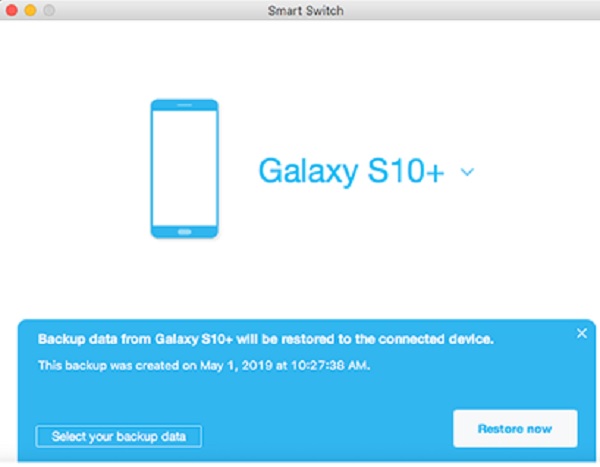
Hold begge enhetene i nærheten mens du overfører data; ellers vil overføringen bli avbrutt. Hold dem innenfor 50 centimeter fra hverandre for å sikre at overføringen går problemfritt. Så dette er hvordan du kan overføre bilder fra Samsung til Samsung med Smart Switch.
Del 3. Hvordan overføre bilder fra Samsung til Samsung med Google Photos
Leter du fortsatt etter en annen måte? Du kan også bruke Google Foto til å overføre bilder fra Samsung til Samsung. Det er en app for lagring, deling, visning og redigering av bilder og videoer som har en AI-drevet assistent som hjelper deg med å administrere dataene dine. Det fungerer på både Android- og iOS-enheter, og det sikkerhetskopierer media regelmessig, bare hvis du har slått på Backup & Sync på Photos Settings. Likevel, her er hvordan du kan overføre bilder fra Samsung til Samsung.
Trinn for hvordan du overfører bilder fra Samsung til Samsung med Google Photos:
Trinn 1Først og fremst, hvis du ennå ikke har sikkerhetskopiert og synkronisert bildene dine fra din gamle Samsung-telefon, kan du fortsatt gjøre det. Last ned Google Photos på din Samsung-telefon.
Trinn 2Deretter starter du appen. Deretter går du til Bilder-innstillingen og slår på Sikkerhetskopiering og synkronisering. Og den vil begynne å sikkerhetskopiere og synkronisere bildene dine fra Samsung-telefonen.
Trinn 3Last ned og installer Google Photos på den nye Samsung-enheten din og start den.
Trinn 4Etterpå logger du på Google-kontoen du bruker til å slå på Sikkerhetskopiering og synkronisering. Deretter vil du se alle de sikkerhetskopierte og synkroniserte bildene på Google Foto.
Trinn 5Til slutt kan du velge hva du vil laste ned og lagre på din nye Samsung-telefon. Og det er det!
Sånn, du har overført bildene dine fra din gamle Samsung-telefon til den nye ved hjelp av Google Photos.
Del 4. Hvordan overføre bilder fra Samsung til Samsung med Fonelab HyperTrans
For enkelt og raskt å overføre bilder fra Samsung til Samsung, kan du bruke FoneLab HyperTrans. Med dette verktøyet kan du overføre data mellom iOS, datamaskin og Android. Filer, inkludert bildene, kan overføres til iPhone, iPad, iPod touch og Android-enheter profesjonelt ved å bruke dette programmet. Det garanterer deg også den raskeste overføringstransaksjonen den kan gi. Og så følg de detaljerte, men likevel enkle å følge trinnene for å overføre bildene dine fra Samsung til Samsung ved hjelp av FoneLab HyperTrans.
Overfør data fra iPhone, Android, iOS, datamaskin til hvor som helst uten noen tap.
- Flytt filer mellom iPhone, iPad, iPod touch og Android.
- Importer filer fra iOS til iOS eller fra Android til Android.
- Flytt filer fra iPhone / iPad / iPod / Android til Computer.
- Lagre filer fra datamaskin til iPhone / iPad / iPod / Android.
Trinn for hvordan du overfører bilder fra Samsung til Samsung med FoneLab HyperTrans:
Trinn 1Til å begynne med, gå til den offisielle nettsiden til FoneLab HyperTrans for å laste ned og installere den på datamaskinen din. Den åpnes automatisk når installasjonsprosessen er fullført.

Trinn 2Deretter kobler du to Samsung-enheter til datamaskinen din ved hjelp av USB-kabler. Du må også aktivere USB-feilsøkingsmodus ved å følge tilkoblingsveiledningen.

Trinn 3Når du har koblet til din gamle Samsung, klikker du på Bilder i venstre rute i hovedgrensesnittet. Deretter kan du nå velge alle bildene du vil overføre til din nye Samsung-telefon.

Trinn 4Når du er ferdig med å velge bildene, klikker du på Eksporter til enhet og velg din Samsung-telefon.

Trinn 5Etter overføringsprosessen vil et varsel dukke opp om at du har eksportert bildene dine. Du kan klikke på Åpne mappe for å sjekke det og klikk Lukke hvis du vil gå videre.
Så dette er hvordan du enkelt og raskt kan overføre bildene dine ved å bruke FoneLab HyperTrans. Du kan alltid laste ned og installere det fritt når du vil eksportere data fra en enhet til en annen enhet.
Del 5. Vanlige spørsmål om hvordan du overfører bilder fra Samsung til Samsung
1. Sletter Smart Switch data fra den gamle Samsung-telefonen under overføringen eller når den er ferdig?
Definitivt, nei. Smart Switch sletter ingen data fra noen av enhetene. Dataene vil være tilgjengelige på begge enhetene når overføringen er fullført og til og med pågår. Så det er ingen grunn til å være bekymret når du bruker appen.
2. Er det mulig at kvaliteten på bildene vil bli påvirket ved overføring?
Det kan være ja eller nei. Metoden du bruker vil avgjøre om bildenes kvalitet vil bli påvirket. Selvfølgelig, hvis du bruker online måter, er det mulig. Når du bruker apper eller verktøy, er det bare en lavere mulighet.
For å avslutte dette med en eksplosjon, er dette måtene du leter etter, enkle, men effektive. Vi har vist de beste og fortsatt fungerende metodene for å overføre bilder fra Samsung til Samsung som en forsikring. Den mest anbefalte blant disse måtene er FoneLab HyperTrans, for hvilke data du ønsker å overføre. Likevel er det fortsatt ditt valg.
Overfør data fra iPhone, Android, iOS, datamaskin til hvor som helst uten noen tap.
- Flytt filer mellom iPhone, iPad, iPod touch og Android.
- Importer filer fra iOS til iOS eller fra Android til Android.
- Flytt filer fra iPhone / iPad / iPod / Android til Computer.
- Lagre filer fra datamaskin til iPhone / iPad / iPod / Android.
